通過(guò)在美國(guó)服務(wù)器或VPS上架設(shè)VPN服務(wù),您可以訪(fǎng)問(wèn)一些被國(guó)內(nèi)屏蔽的網(wǎng)站,如facebook、twitter等。當(dāng)然,千萬(wàn)不能用這個(gè)工具來(lái)訪(fǎng)問(wèn)色情和政治性的網(wǎng)站,這是不道德的。如果你是在基于Virtuozzo虛擬化技術(shù)的VPS上架設(shè)VPN,請(qǐng)先聯(lián)系你的服務(wù)商在母服務(wù)器開(kāi)啟VPN功能,否則無(wú)法進(jìn)一步配置。如果是基于Xen或者Hyper-V技術(shù)的VPS,則直接就可以配置。之前本人配置VPN的時(shí)候,在網(wǎng)上很難找到一步一步的配置文章,也沒(méi)有附上圖片說(shuō)明,現(xiàn)在我詳細(xì)寫(xiě)出配置步驟,并附上截圖,供后來(lái)者參考。
第一步,打開(kāi)控制面板->管理工具->服務(wù)項(xiàng)目,禁用Windows防火墻服務(wù)。
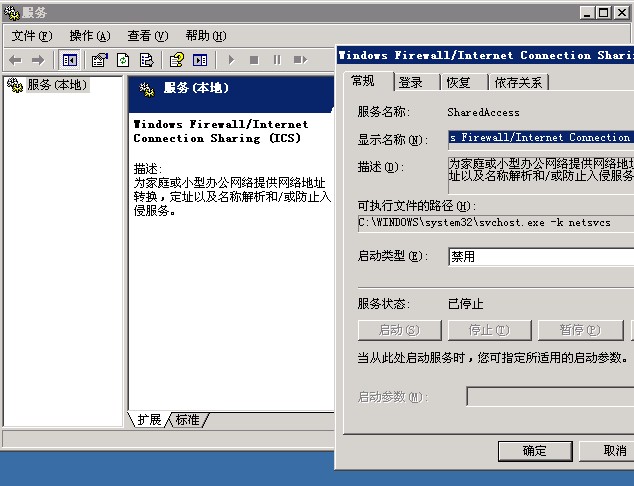
第二步,打開(kāi)控制面板->管理工具,雙擊“路由和遠(yuǎn)程訪(fǎng)問(wèn)”。然后右鍵點(diǎn)擊服務(wù)器圖標(biāo),再點(diǎn)擊“配置并啟用路由和遠(yuǎn)程訪(fǎng)問(wèn)”。
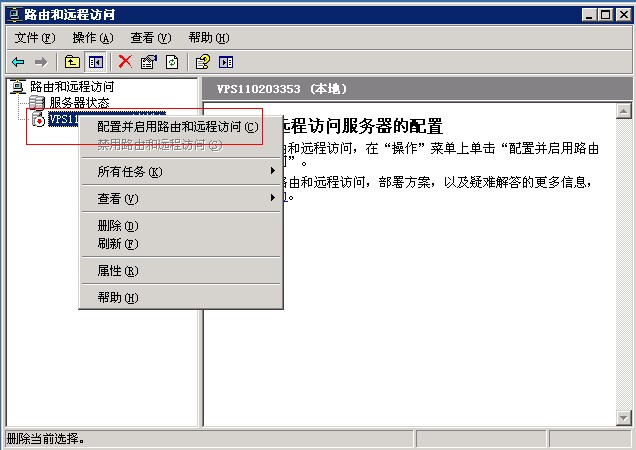
第三步,在“路由和遠(yuǎn)程服務(wù)器安裝向?qū)А敝校x擇“自定義配置”。

第四步,勾選“VPN訪(fǎng)問(wèn)”和“NAT和基本防火墻”。

第五步, 點(diǎn)擊“完成”。系統(tǒng)提示“要開(kāi)始服務(wù)嗎?”,選擇“是”。

第六步,接下來(lái)開(kāi)始配置路由和遠(yuǎn)程訪(fǎng)問(wèn),我們先點(diǎn)擊本地服務(wù)旁邊的+按鈕,把左側(cè)菜單展開(kāi),再點(diǎn)擊IP路由選擇旁邊的+按鈕。
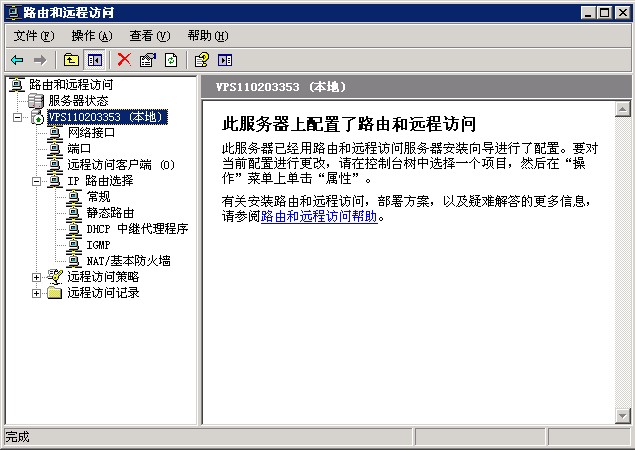
第七步,下面配置靜態(tài)IP地址。右鍵點(diǎn)擊本地服務(wù),點(diǎn)擊屬性,再點(diǎn)擊IP選項(xiàng)卡。

第八步,點(diǎn)選“靜態(tài)地址池”,點(diǎn)擊“添加”。輸入一個(gè)起始IP地址和結(jié)束IP地址范圍,推薦輸入192.168.1.100到192.168.1.254這個(gè)范圍,因?yàn)?92.168段屬于本地保留IP段。最后點(diǎn)擊“確定”。
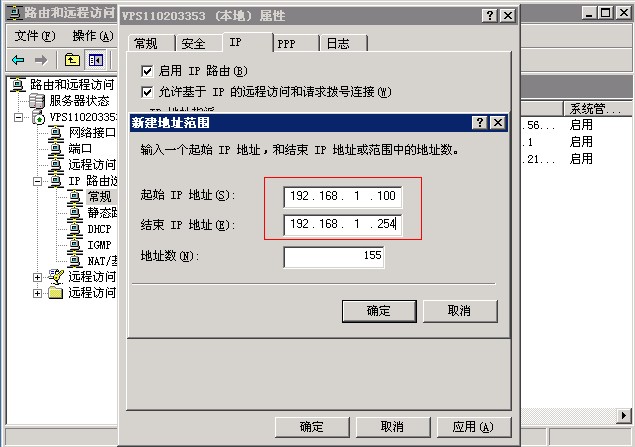
第九步,右鍵點(diǎn)擊“靜態(tài)路由”,再點(diǎn)擊“新建靜態(tài)路由”。
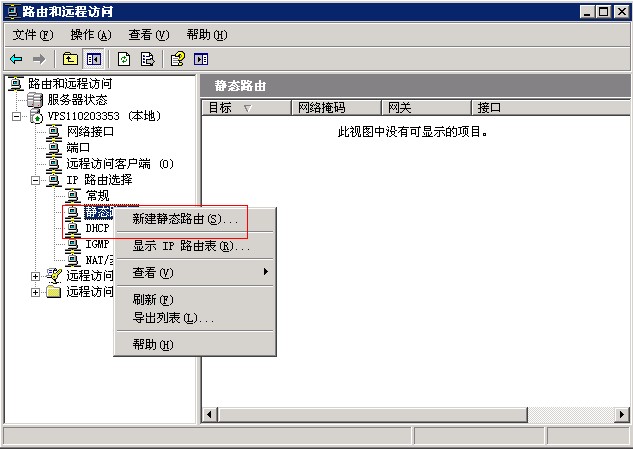
第十步,目標(biāo)和網(wǎng)絡(luò)掩碼都輸入0,網(wǎng)關(guān)請(qǐng)和TCP/IP屬性中的默認(rèn)網(wǎng)關(guān)保持一致。
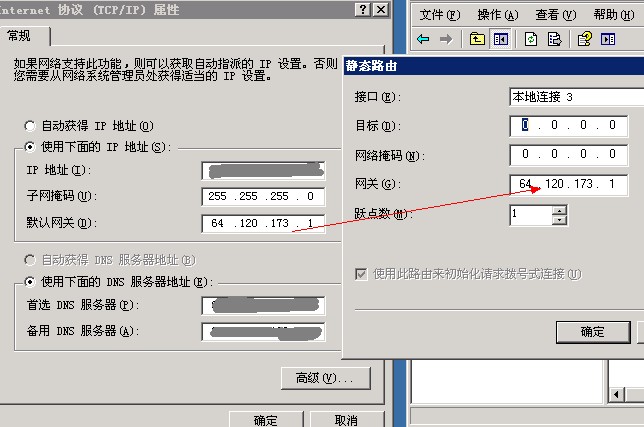
第十一步,刪除“DHCP中繼代理程序”中的“內(nèi)部”項(xiàng)目。

第十二步,然后右鍵點(diǎn)擊“DHCP中繼代理程序”,再點(diǎn)擊“新增接口”。

第十三步,選擇“本地連接”,再點(diǎn)擊“確定”,然后在彈出的對(duì)話(huà)框中點(diǎn)擊“確定”。

第十四步,右鍵點(diǎn)擊“NAT/基本防火墻”,再點(diǎn)擊“新增接口”,然后選擇“本地連接”,點(diǎn)擊“確定”。
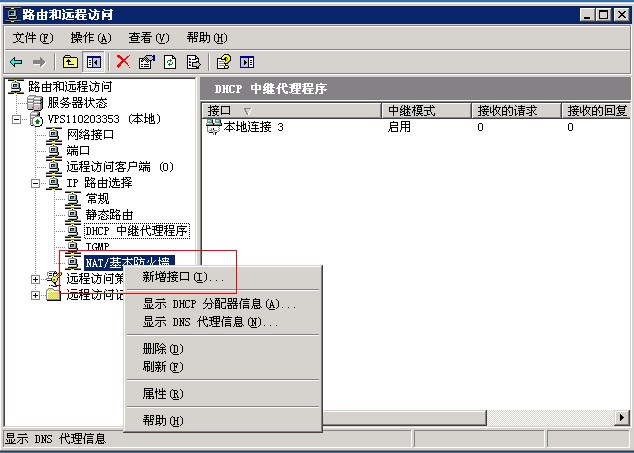
第十五步,在彈出的對(duì)話(huà)框中先點(diǎn)選“公共接口連接到Internet”,再勾選“在此接口上啟用NAT”,最后點(diǎn)擊“確定”。
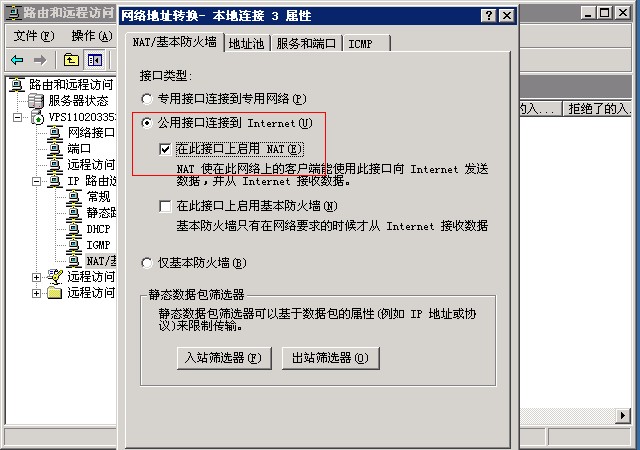
第十六步,至此在路由和遠(yuǎn)程訪(fǎng)問(wèn)中的配置就完成了。下面是添加VPN用戶(hù)的步驟,到計(jì)算機(jī)管理中添加一個(gè)用戶(hù),作為VPN連接的用戶(hù),把這個(gè)用戶(hù)放到Guest組下面,并在用戶(hù)屬性->撥入->遠(yuǎn)程訪(fǎng)問(wèn)權(quán)限中設(shè)置成“允許訪(fǎng)問(wèn)”。 然后就是在你自己電腦上新建VPN連接,進(jìn)行撥號(hào)測(cè)試了。要確定是否連接成功,請(qǐng)?jiān)L問(wèn)http://www.ip138.com等IP查詢(xún)網(wǎng)站,看是否顯示的是國(guó)外服務(wù)器的IP即可。
新聞熱點(diǎn)
疑難解答
圖片精選